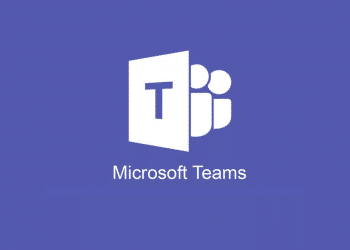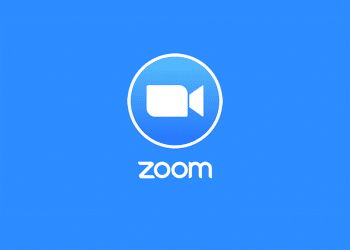Nội dung bài viết
Bình chọn và câu hỏi trắc nghiệm
Trong một số trường hợp khi họp và học online, người chủ trì sẽ có nhu cầu khảo sát ý kiến của mọi người qua bình chọn. Hoặc kiểm tra nhanh kiến thức bằng các câu hỏi trắc nghiệm.
Phần mềm Zoom có các tính năng đáp ứng được nhu cầu đó của bạn khi họp và học trực tuyến. Hãy cùng chúng tôi khám phá các tính năng hữu ích này bạn nhé.
Bật tính năng bình chọn và bài trắc nghiệm trên Zoom
Mặc định, tính năng bình chọn và bài trắc nghiệm không được bật trên các tài khoản Zoom. Để bật tính năng này trên tài khoản của bạn:
Bước 1: Truy cập https://zoom.us/profile/setting và đăng nhập bằng tài khoản Zoom của bạn.
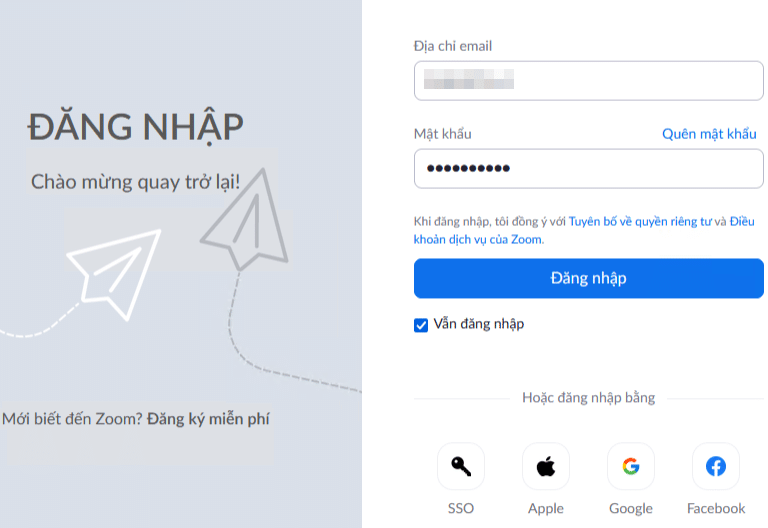
Tại trang sau khi đăng nhập, cuộn chuột và tìm tới mục Bình chọn/bài trắc nghiệm trong cuộc họp và bật tính năng như hình.
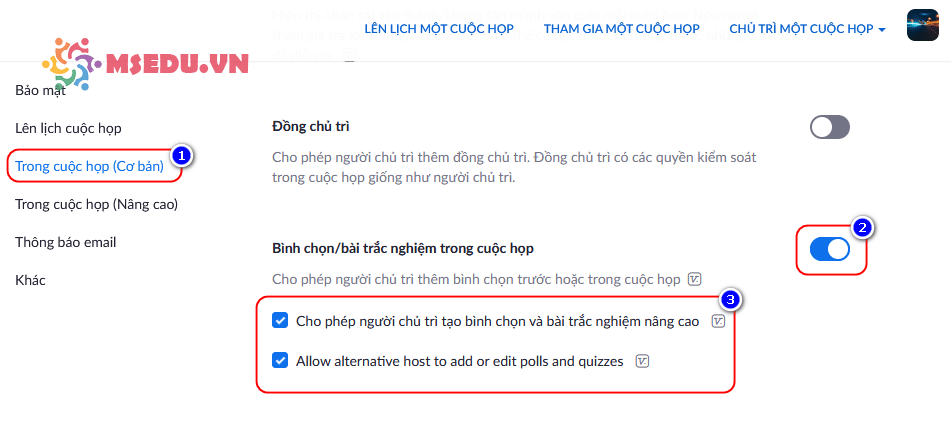
Sử dụng tính năng bình chọn và bài trắc nghiệm
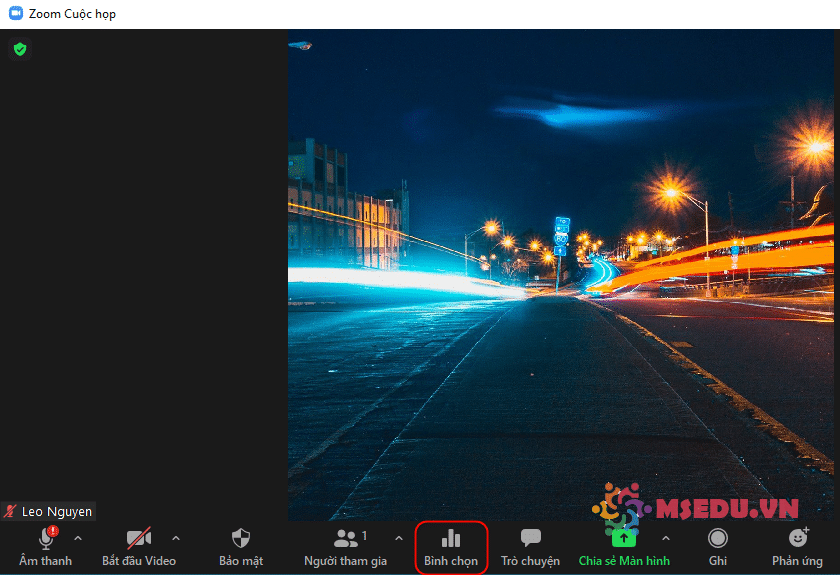
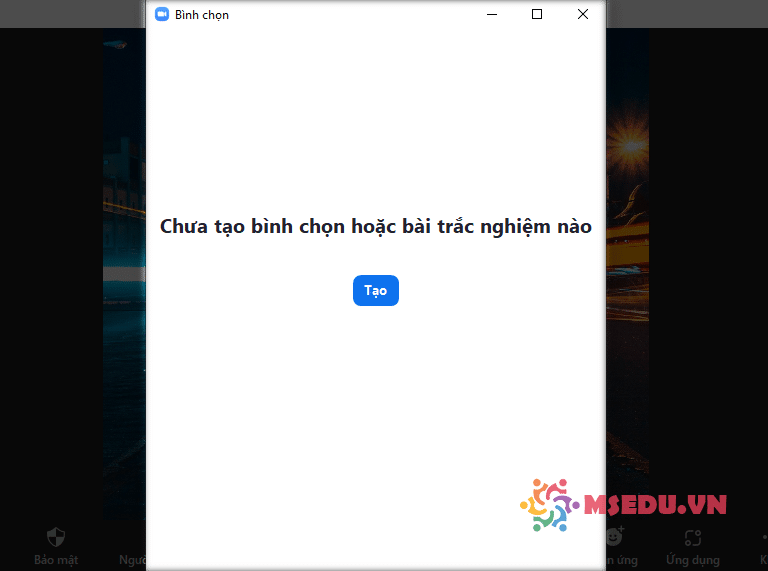
Câu hỏi bình chọn
Trang web được mở ra, hãy chọn loại bình chọn hoặc câu hỏi trắc nghiệm theo mục đích của bạn.
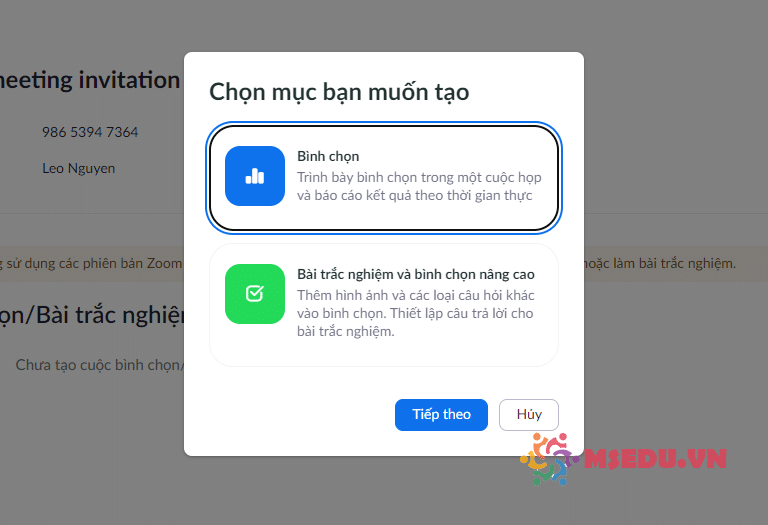
Tạo mới một câu hỏi bình chọn của bạn, bạn có thể tạo ra câu hỏi chọn một đáp án hoặc nhiều đáp án.
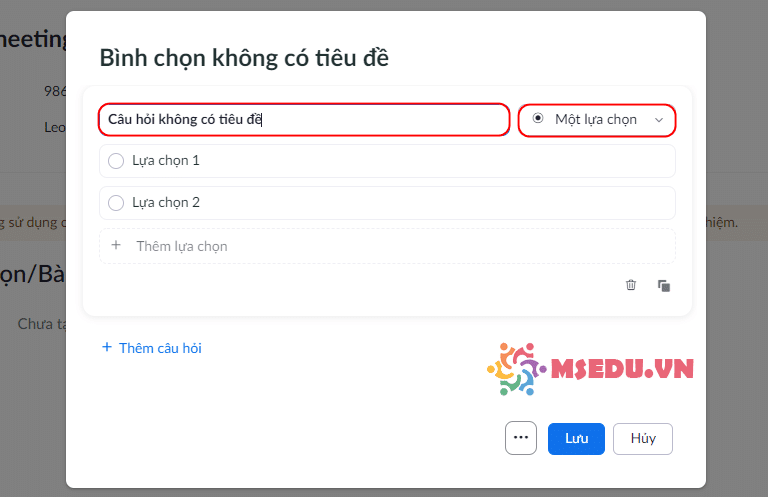
Sau khi tạo thành công, danh sách các câu hỏi bình chọn hoặc các bài trắc nghiệm sẽ được hiển thị. Bạn có thể tạo tối đa 50 bình chọn và bài trắc nghiệm. Bạn có thể tạo trước bình chọn và bài trắc nghiệm để chúng ta có thể sử dụng trong cuộc họp thay vì phải tạo trong khi cuộc họp đang được diễn ra.
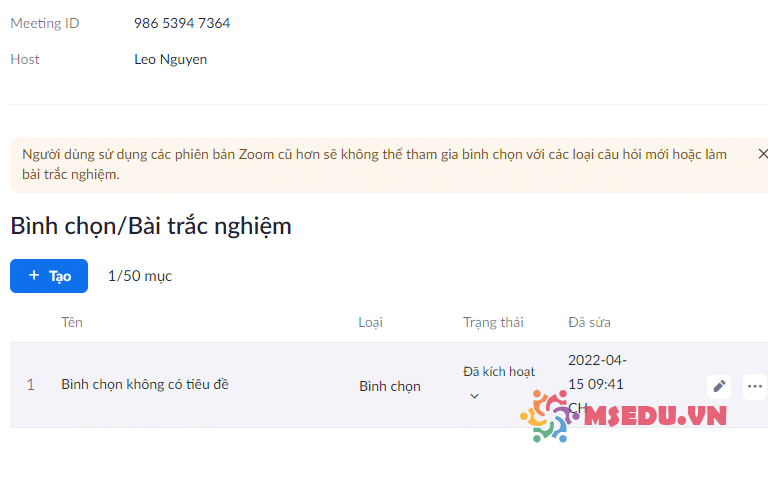
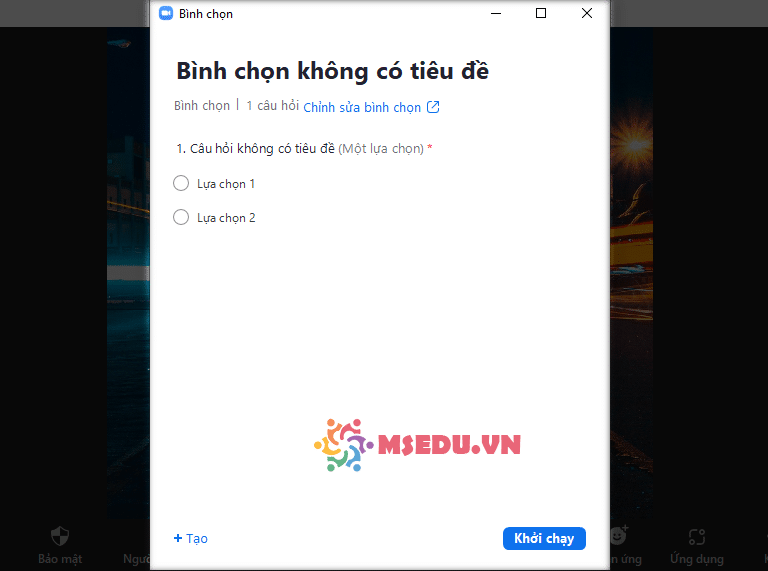
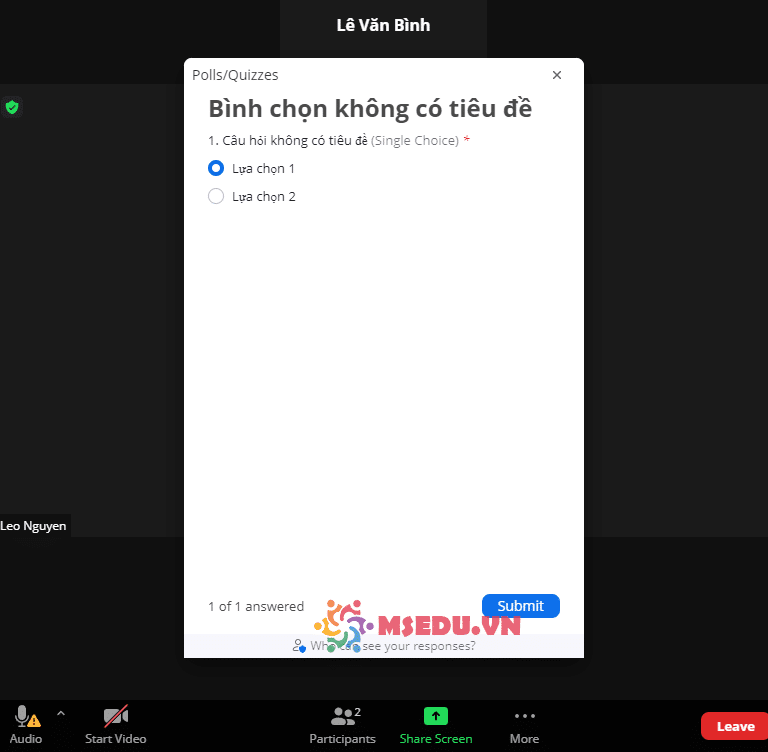
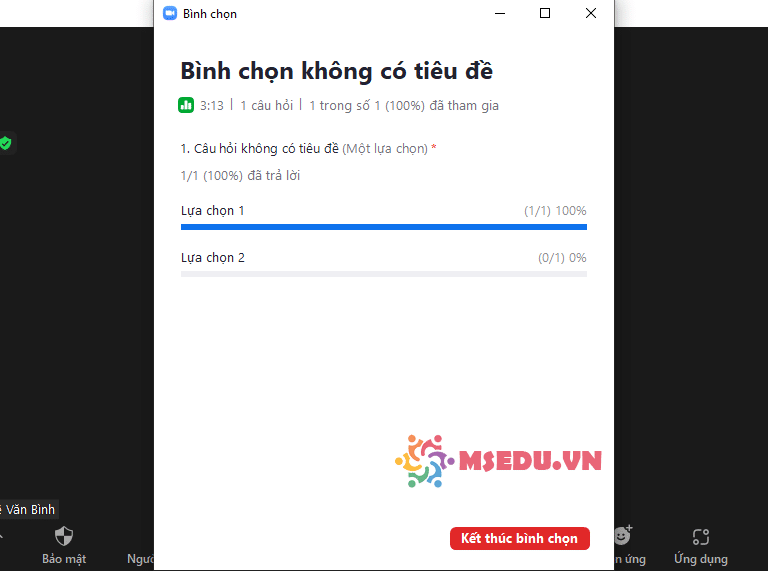
Người chủ trì cuộc họp có thể tải kết quả bình chọn về máy hoặc chia sẻ kết quả bình chọn tới màn hình của người tham dự.
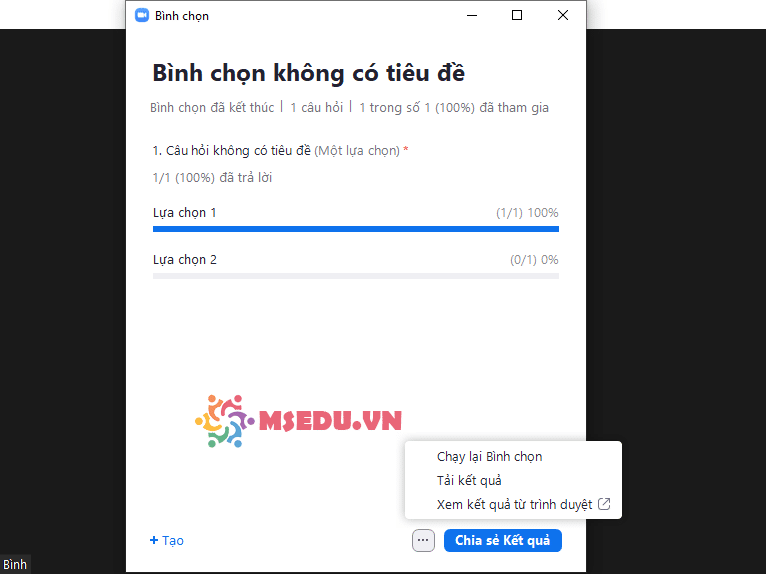
Khi người chủ trì chia sẻ kết quả bình chọn, tại màn hình của người tham dự, kết quả của cuộc bình chọn sẽ được hiển thị.
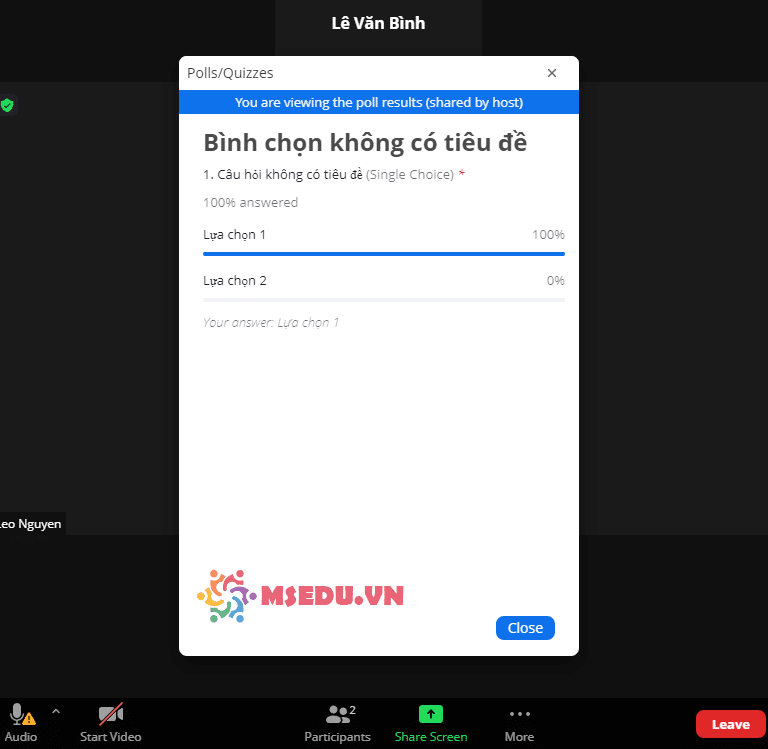
Câu hỏi trắc nghiệm
Tương tự như phần bình chọn, chúng ta có thể tạo ra câu hỏi trắc nghiệm trên Zoom.
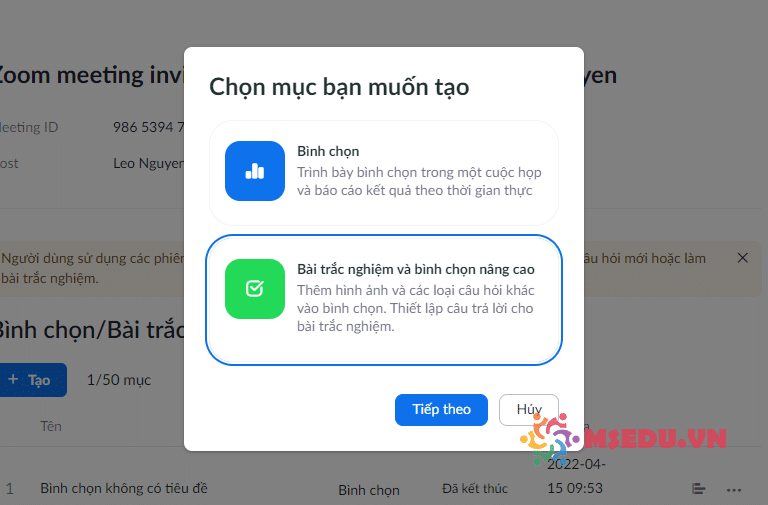
Đối với câu hỏi trắc nghiệm, bạn có nhiều lựa chọn hơn cho mục đáp án trả lời. Hãy tạo các câu trắc nghiệm và lưu lại bài trắc nghiệm của bạn.
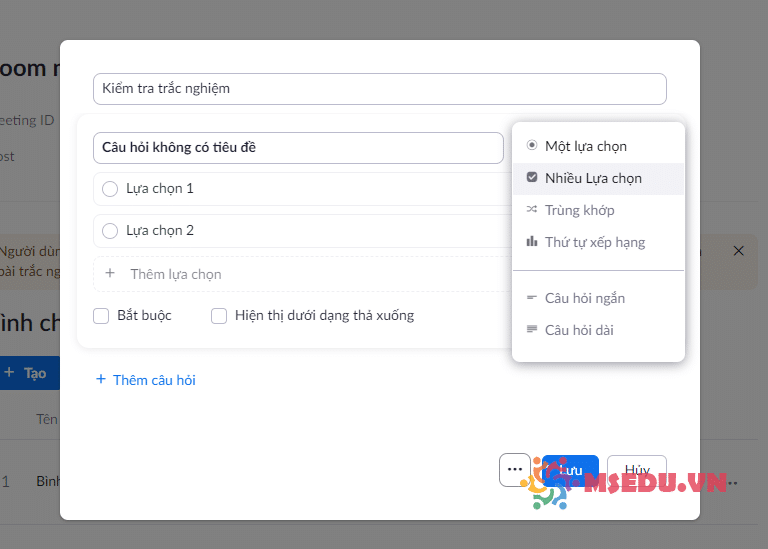
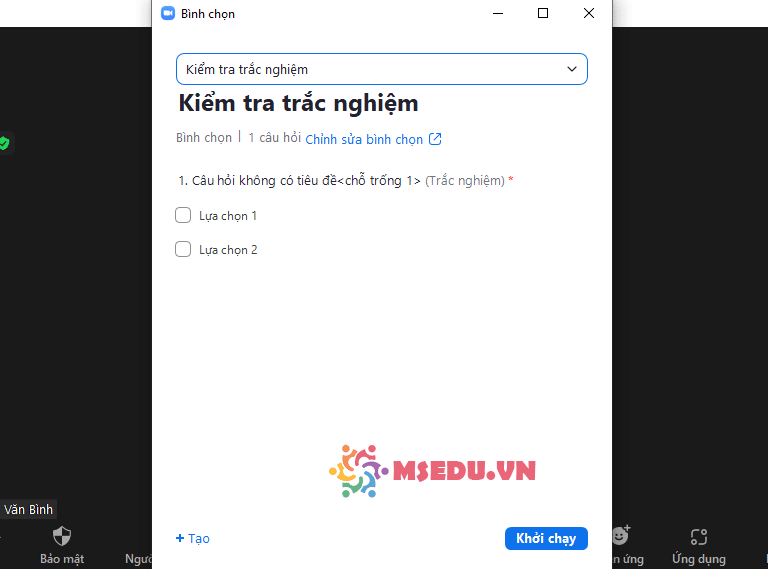
Người tham dự đưa ra đáp án co các câu hỏi và Submit các câu trả lời của họ.
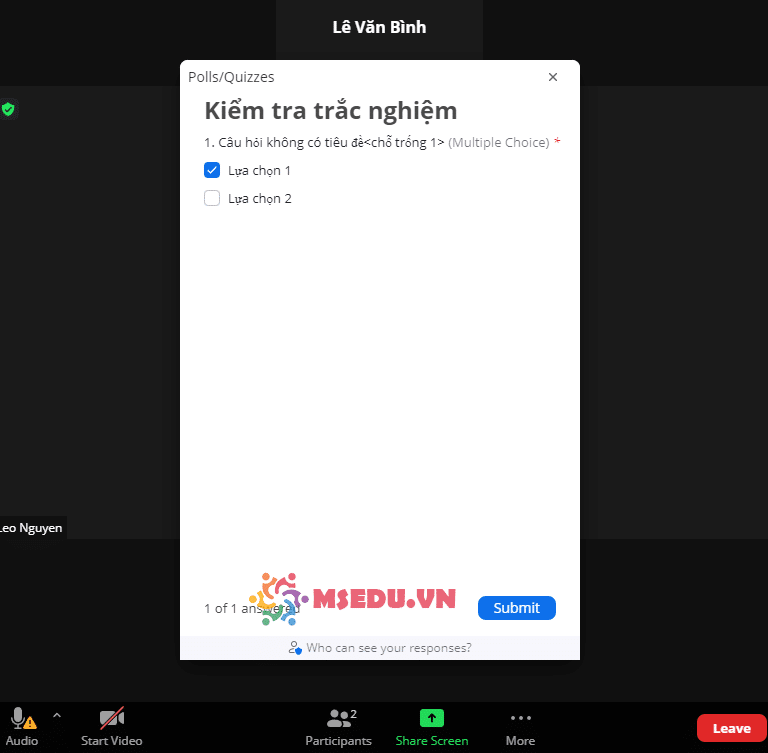
Tương tự như phần bình chọn, người chủ trì có thể tải kết quả hoặc chia sẻ kết quả cho người tham dự.
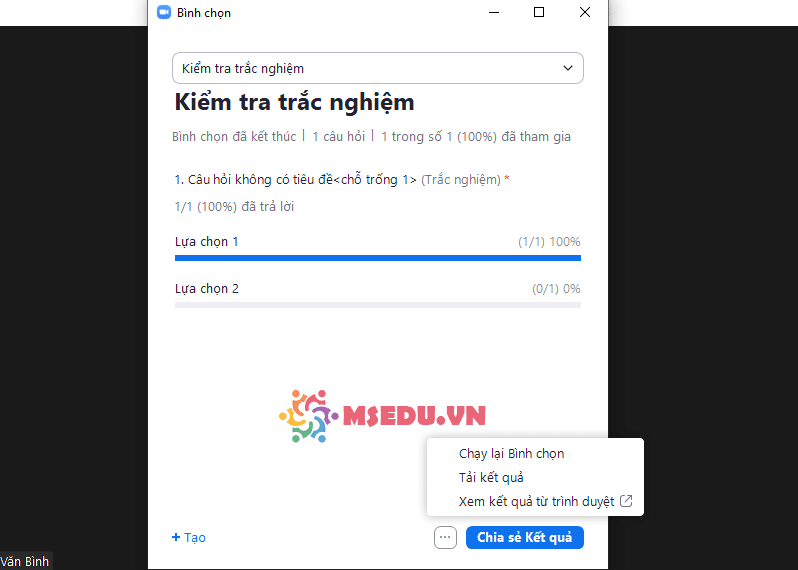
Lời kết
Zoom meeting là phần mềm hội thảo và dạy học trực tuyến phổ biến nhất hiện nay trên toàn thế giới. Hãy tham khảo loạt bài viết về ứng dụng này của chúng thôi tại đây để được cập nhật những thủ thuật mới và hiệu qua nhất bạn nhé.